WampServer क्या है Download/Install कैसे करे
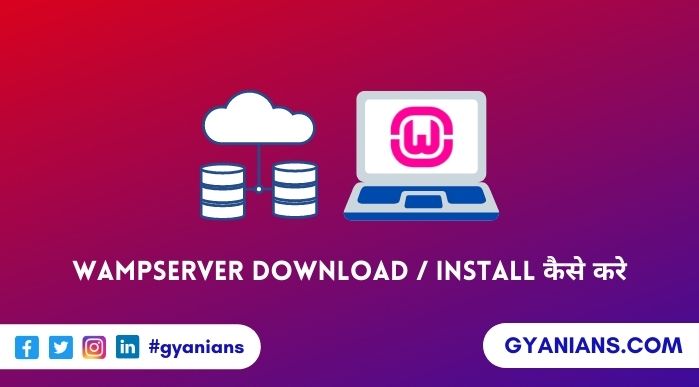
आज हम सीखेंगे की WampServer क्या है और WampServer Ko Download Kaise Kare अगर आप अपने computer पर ही WordPress या PHP से कोई website या blog develop करना चाहते हो तो आपको अपने computer को ही localhost में बदलना होगा और possible ये WampServer से. WordPress Tutorial in Hindi
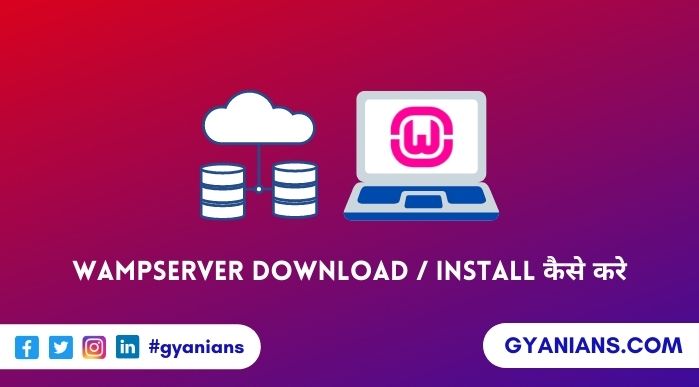
Table of Contents
WampServer Kya Hai
ये एक free software package है जिसका use हम अपने computer पर web development के लिए करते है अगर आप अपने computer पर ही WordPress, Joomla, Zencart जैसे CMS (Content Management System) use करना चाहते हो तो आपको wampserver की help लेनी पड़ेगी.
क्योंकि ये सभी PHP (Server Side Language) पर based है इसलिए इन सभी को चलाने के लिए Server की जरूरत पढ़ती है. इसके अलावा ये सब CMS अपना data Database में रखते है इसलिए हमे Database की भी जरूरत होती है.
और WampServer में हमे ये तीनो PHP, Server (Apache2), Database (MySQL) ही मिल जाते है इनके अलावा इस package में PHPMyAdmin भी आता है जिससे आप बहुत आसानी से अपने Database को manage कर सकते हो.
अब जैसा की आप समझ ही गये होंगे की ये आपको आपके computer में web development environment provide करता है. इसे अपने computer में install करने के बाद कोई भी developer pure PHP या किसी CMS से बनी हुई dynamic website को live server पर publish करने से पहले develop या test कर सकता है.
WampServer चार शब्दों से मिलकर बना है आइये जानते है इन चारो शब्दों का मतलब.
W – Windows Operating System, इसे तो आप अच्छे से जानते ही होंगे क्योंकि India में ज्यादातर लोग computer चलाने के लिए इस OS को ही use करते है यानी ये package windows operating system के लिए ही है जैसे Linux OS के लिए LAMP और Mac OS के लिए MAMP होता है.
A – Apache Server, इसका use Windows OS पर Local Web Server (localhost) चलाने के लिए करते है जिससे अपने computer के ही browser पर ही अपने webpages को test कर सकें जैसे live server पर करते हैं.
M – MySQL, ये एक database management system है जिसमे हम अपनी website का सभी data (post content, user profile, comment etc) store करते है.
P – PHP, ये एक server side scripting language है जो Apache Server पर run होती है और इसी की help से हम MySQL database में से data निकाल कर dynamically webpage create करते है.
- Read: WordPress Kya Hai – Beginner’s Introduction
- Read: WordPress.org vs WordPress.com Mai Kya Difference Hai?
- Read: Blog vs Website – Blog Aur Website Mai Kya Difference Hai?
WampServer Ko Kaise Download Kaise Kare
WampServer क्या है ये तो आप सब अच्छे से समझ ही गये लेकिन इसे download और install करने के process कभी-कभी थोडा सा परेशान कर देता है क्योंकि जो इसकी official website है उसपर इसे सही तरह से configure करने के लिए documentation नही दी गयी है.
इसलिए मैंने देखा है की बहुत से लोग इसे download और install तो कर लेते है लेकिन ये सही तरह work नही करता है. इसलिए मैं आपको suggest करूँगा की मैं आपको जो steps बता रहा हूँ उन्हें अच्छे से follow करें.
1) सबसे पहले इस Link पर click कीजिये. अब आपको Select Version dropdown पर click करके अपने computer के operating system और bits की अनुसार WampServer Version select करना है, अगर आपने सही version download नही किया तो ये work नही करेगा.
जैसे की अगर आपके computer में Windows 7 OS install है तो आप WampServer 2.5 और अगर आपके computer में Windows 8 या 10 OS install है तो आप WampServer 3 का कोई भी latest version अपने computer की bit के अनुसार 32bit या 64bit वाला version select करना है.
सही version select करने के बाद आपको Download button पर click करना है. Click करने के कुछ ही seconds बाद wampserver download होना start हो जायेगा लेकिन इसे full download होने में कुछ वक्त लगेगा.

2) WampServer को install करने से पहले आपको Visual C++ file को install करना होता है बिना इस file के wampserver आपके computer में work नही करेगा. नीचें दिए गये link पर अपने computer में install operating system के अनुसान click करके इस file को download करके install कर लीजिये.

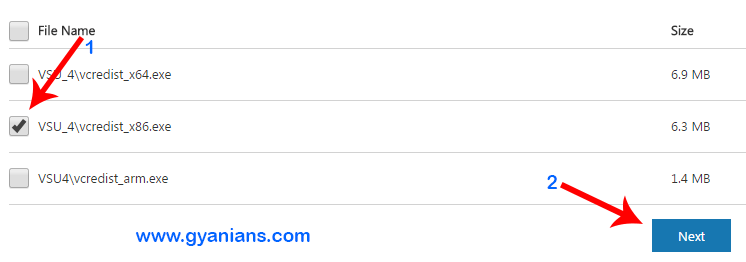
3) अब wampserver के setup को run करिये उसके बाद next button पर click करिये.

4) अब I accept the agreement पर click करिये और next button पर click करिये
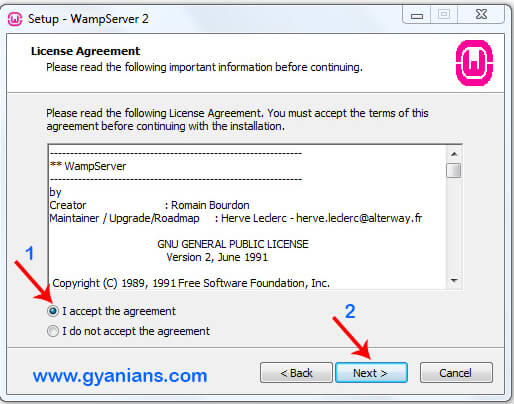
5) अब आप जिस drive में wampserver install करना चाहते हो use select कर लें या default जो है use बैसे ही रहने दे और next पर click करिये
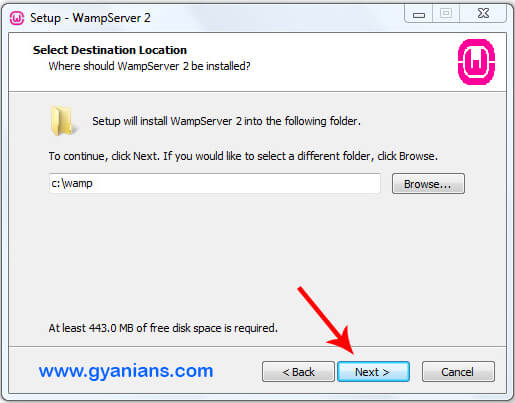
6) अब install button पर click करिये और कुछ seconds wait करिए

7) अब अपना default browser select करिये जैसे मैंने यहाँ chrome किया है.

8) अब आपके सामने PHP mail parameters आयेंगे उन्हें default ही रहने दीजिये और next button पर click करिए.
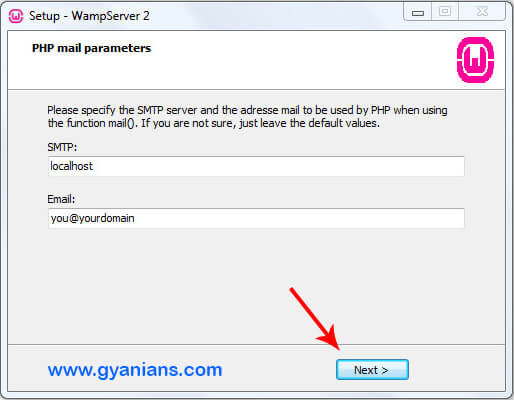
9) अब आपका wampserver install हो चूका है इसलिए finish button पर click कर दीजिये.
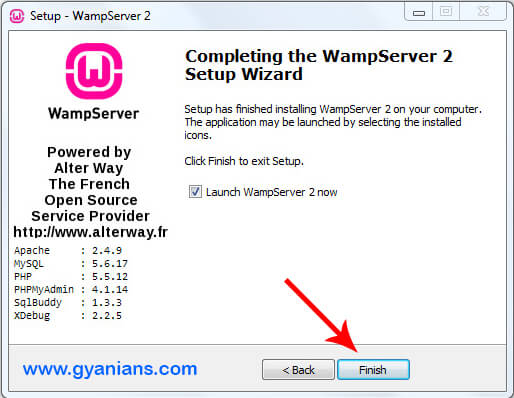
अब आप अपने computer में wampserver को open कर सकते है. जब आप इसे open करते है तो इसका icon taskbar में right side में नजर आता है. आपको सबसे पहले इसका icon Red फिर Orange उसके बाद Green नजर आएगा जिसका मतलब है की अब आप इसे use कर सकते हो. अगर आपके wampserver का icon 5 minute के अंदर green नही होता है तो समझ लीजिये वो सही से install या configured नही हुआ है.
WampServer की icon पर left click करने से आपको Apache, PHP, MySQL, PHPMyAdmin, www directory, localhost और other tools नजर आयेंगे यहाँ से आप use कर सकते हो या इनकी settings change कर सकते हो.
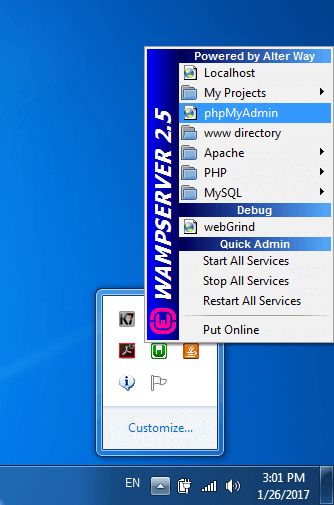
WampServer चलाने के लिए आप अपने browser के address bar में type करिये http://localhost और enter key press करिये अब आपको इसका index page नजर आएगा. यानी अब आप इसे use कर सकते हो. WampServer में हम अपने project C:\wamp\www\ पर create करते हैं.
- Read: Google AdSense vs Google Adwords kya hota hai aur dono me kya Difference hai?
- Read: Google AdSense Approval kaise aur kab karayen Tips in Hindi
- Read: Google Data GIF Maker Tool Kaise Use Karte Hai?
आशा करते है की आपको ये WampServer Kya Hai ise Download aur Install kaise karte hai post पसंद आई होगी. अगर आपको इस post से related कोई सवाल या सुझाव है तो नीचे comment करें और इस post को अपने दोस्तों के साथ जरुर share करें.
- Line App क्या है – बारे में पूरी जानकारी | Line App Download
- Public App क्या होता है- Video Download |Public App Download
- Josh App क्या है – बारे में जानकारी | Josh App Download Apk
- Khabri App क्या है – Khabri App से पैसे कैसे कमाए | Khabri App Download
- Google Meet से क्या होता है – पूरी जानकारी | Google Meet App

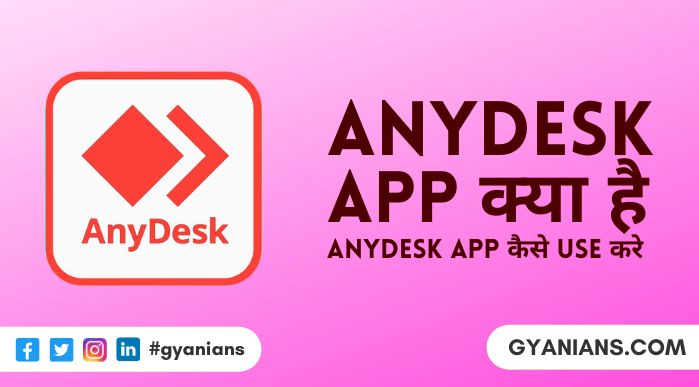
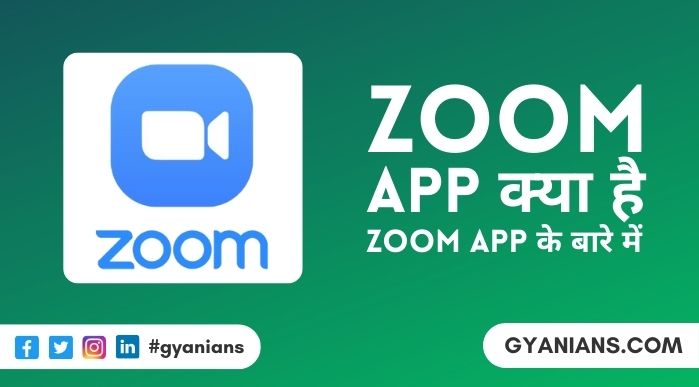

sir mere computer me database select nahi ho reha hai
Thoda details me btaye … WampServer Install Karte wqt database select krne ki kya jarurt?